joomla安装扩展的方法非常的简单,登录后台,在后台点击扩展,选择扩展管理,上传ZMAX媒体管理组件的安装包,点击安装,即可完成安装了!
安装
下面是媒体管理组件的安装成功后的界面

说明
本扩展会安装自动安装附带的3个功能插件,一般会自动启用,如果没有自动启用。请前往扩展管理->插件管理,并且搜索关键字“zmax”,手动启用。最终的效果如图:
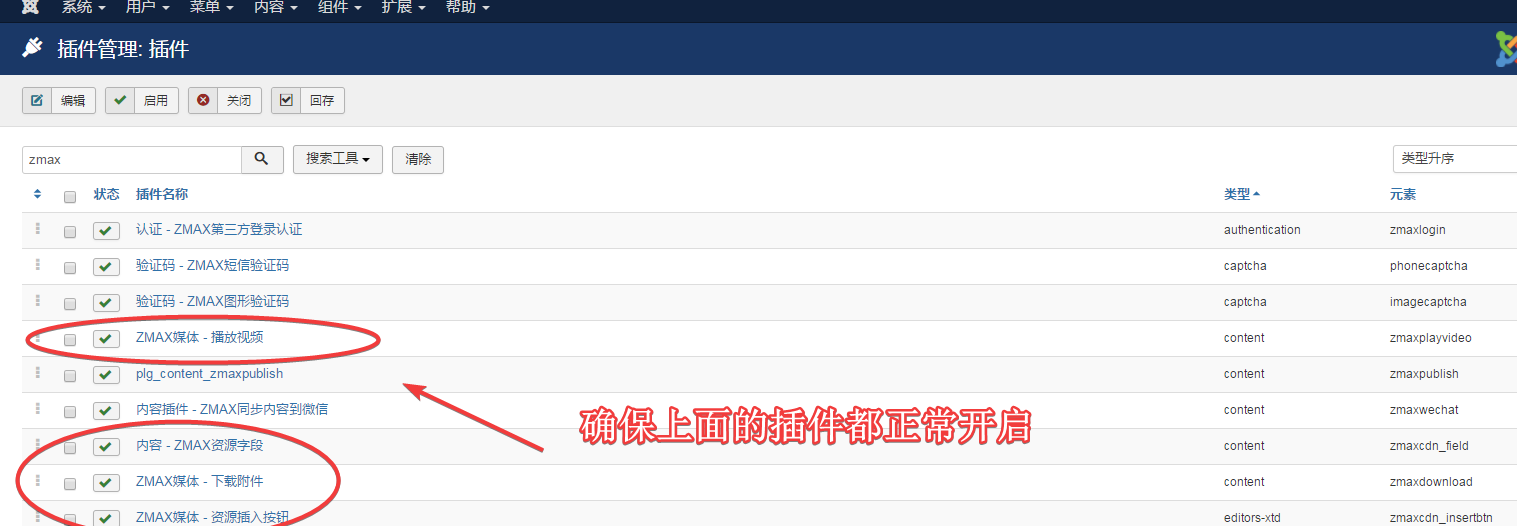
插件说明:
- ZMAX媒体 - 播放视频插件 允许你在文章中直接播放视频。详情请参阅播放视频插件
- 内容 - ZMAX资源字段插件 可以让你的文章选择图片资源自动使用ZMAX媒体管理组件取代 详情请参阅图片选择器插件
- ZMAX媒体 - 下载插件 允许你在文章中实现附件的下载 详情请参阅附件下载插件
- ZMAX媒体 - ZMAX资源插入按钮 允许你在编辑器上使用ZMAX媒体管理组件中的资源 详情请参阅编辑器按钮插件
校验安装
成功安装后,你会在文章的编辑界面看到“ZMAX资源”这个按钮插件。并且该插件可以点击。截图如下:
编辑器中的按钮
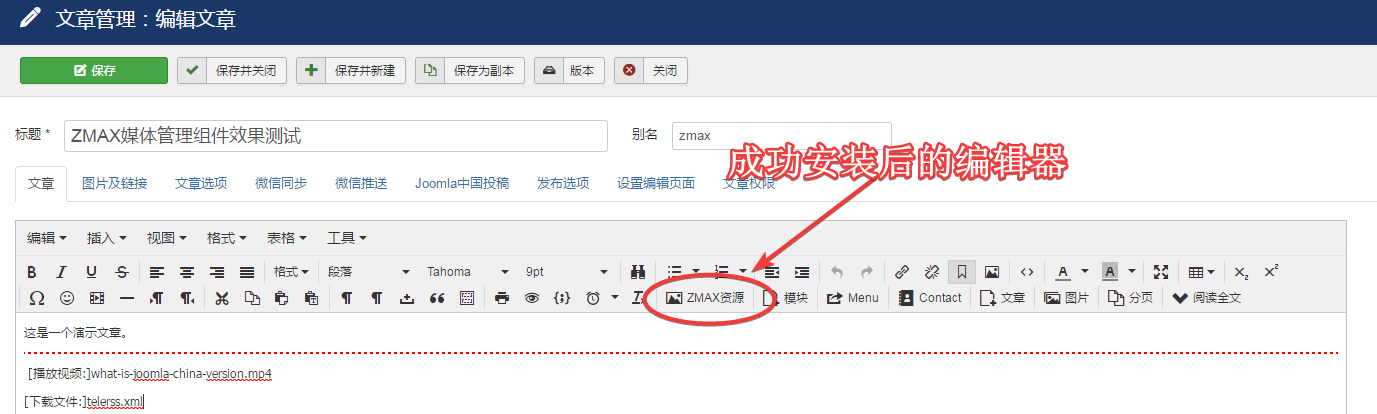
图片选择器
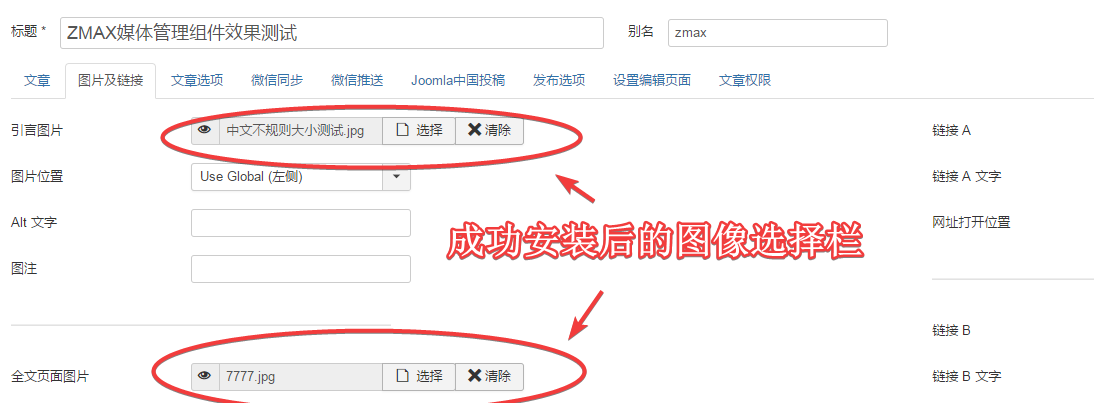
配置
安装完成后,如果你不打算使用七牛CDN功能,那么你可以不用进行配置。如果你需要将你joomla的资源上传到7牛云上,那么你还需要完成七牛的配置。具体操作如下
1,点击控制面板的右上角的选项按钮。进入配置界面

2,配置界面的截图如下:
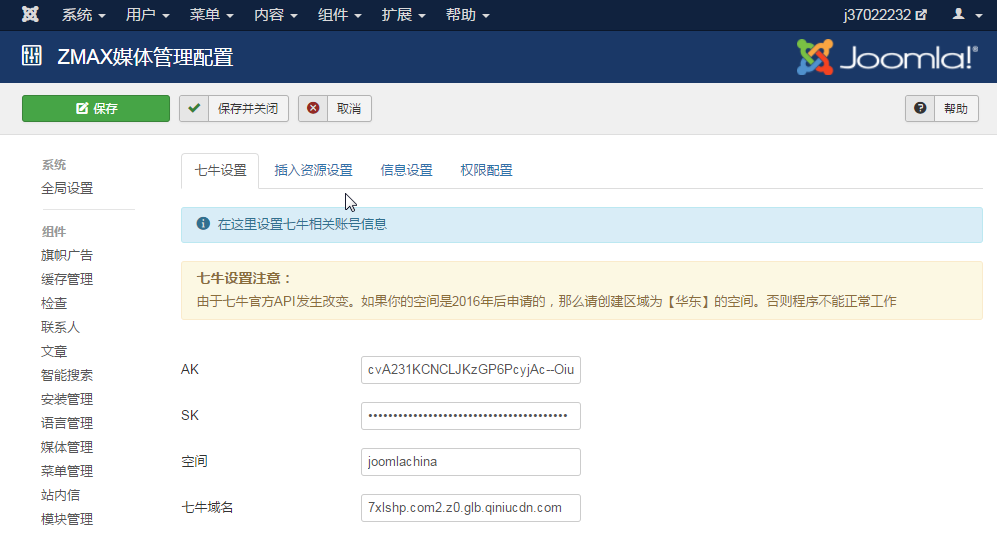
在这个界面目前提供4个选项卡。
- 七牛设置:如果你需要使用七牛CDN功能,那么需要配置这个
- 插入资源设置:在这里你可以控制插入图片的CSS类,以及其包裹的元素。默认使用span标签,你可以选择使用div 或者p标签。
- 信息设置:经常看见有用户使用我们的扩展然后手动删除我们公司的标志。现在你不用这么干了,你只需要在后台设置不显示开发商logo即可。
- 权限设置:配置本插件的权限
如何配置七牛云存储
我们需要从七牛的网站获得4个参数。AK,SK,空间名称,七牛域名。下面就一步一步的获得。由于七牛官网的改版,界面截图可能并不一致。
1,进入七牛的官网,并且登录进入。(如果你没有七牛的账号可以注册。)
在七牛中点击对象存储,进入添加空间的页面

在这里我们添加了一个叫joomla的空间。这样我们就得到空间这个参数的值了。
空间添加完成后就自动出现一个测试域名,如下图,这样,我们就得到了域名参数了。

2,进入 个人版面,点击秘钥管理,找到AK和SK。如图

进入秘钥管理的页面,如图

至此,我们就完成了4个参数的设置了。
3,最后将获得参数填写到Joomla后台,就完成了七牛的配置了,如图

现在你就可以愉快的使用媒体管理组件的七牛云存储功能了。
如果你在配置中遇到问题,也可以参考我们录制的视频教程。这个视频时2016年7月份录制的,录制时间比较早,可能和现在七牛官网截图不一样,但原理是想通的。
